Mac'te İndirilenler Otomatik ve Manuel Olarak Nasıl Silinir
Diyelim ki Mac'inizde çok fazla indirme var ve depolama alanı yeterli değil. Bu durumda, Mac'teki indirmeleri sil daha fazla alan boşaltmak için. Peki bu indirmeler nerede bulunur? Bunları nasıl silersiniz? Bu makale, bilgisayarınızdaki istenmeyen indirmeleri hem otomatik hem de manuel olarak nasıl sileceğinize dair adım adım rehberlik sağlayacaktır.
SAYFA İÇERİĞİ:
Bölüm 1. Mac'te İndirilenler Otomatik Olarak Nasıl Silinir
İndirilenleri otomatik olarak silmek için şu profesyonel yazılıma ihtiyacınız var: Apeaksoft Mac Temizleyici. Mac'teki indirmeleri birkaç tıklamayla temizlemenize yardımcı olur. Kullanıcılar bu hızlı işlemden çok zaman kazanırlar. Bu yazılım ayrıca Mac'inizdeki gereksiz dosyaları temizleyerek Mac sisteminizi hızlandırabilir.
Mac'inizdeki İndirmeleri Kolayca Temizleyin
- Mac'inizdeki çeşitli gereksiz dosyaları silerek daha fazla depolama alanı kazanabilirsiniz.
- Bu yazılımı kullanarak Mac'inizin durumunu istediğiniz zaman izleyebilirsiniz.
- Mac'inizin her zaman iyi durumda kalmasını sağlayabilir.
- İstenmeyen indirilmiş uygulamaları kısa sürede toplu olarak kaldırmanıza yardımcı olur.
Güvenli indirme

Bu yazılım, Mac'inizin durumunu önizlemeniz için bir araç ve Mac'ten farklı türden indirmeleri silmeniz için iki araç daha sağlar. Artık ihtiyacınız olmayan indirilmiş dosyaları temizlemek istiyorsanız (başka bir deyişle, gereksiz dosyalar):
1 Adım. Yazılımı ücretsiz indirin ve kurun. Başlatın.
2 Adım. Tıklayın temizleyici arayüzün ortasında.

3 Adım. Ekranda görüldüğü gibi, yazılım artık ihtiyacınız olmayan gereksiz indirmeleri temizlemeniz için 8 yol sunar. İndirme türlerinize göre bunlardan bir veya daha fazlasını seçin.

4 Adım. Mac'te indirmeleri temizlemek için arayüzdeki talimatları izleyin.
İstenmeyen indirilmiş dosyaları temizlemenin yanı sıra, temizleyici seçeneği de size yardımcı olur Safari'deki çerezleri temizle istersen.
Ayrıca Mac'inizdeki Safari gibi tarayıcılardan indirilen dosyaları ve indirme geçmişini otomatik olarak silmenize yardımcı olan bir araç daha sunuyor - Toolkit.
Safari/Firefox'ta Toolkit kullanılarak indirme dosyaları ve geçmişi nasıl silinir:
1 Adım. Tıklayın Toolkit ana arayüzde. Seç Gizlilik. Tıklayın taramak Mac'te indirmeleri bulmak için.
2 Adım. Tıklayın Görüntüle İndirmelerinizi görmek için. Tarayıcıda seçin. Silmek istediğiniz önbelleği seçin.

3 Adım. Tıklayın Temiz Mac'te indirilenleri silmek için.
Araç seti ayrıca şunları da yapabilir: Mac'te indirilen uygulamaları kaldırın eğer seçerseniz kaldırma seçeneğinde Toolkit ana arayüz. Bunu kullanarak istenmeyen uygulamaları birkaç tıklamayla hızlı bir şekilde kaldırabilirsiniz.
Bölüm 2: Finder'da İndirilenler Nasıl Silinir
Finder, Happy Mac logosu olarak bilinir, Mac bilgisayarlardaki dosya yönetim sistemidir. Mac'inizdeki herhangi bir dosyayı bulabilir. Mac'teki dosya ve klasörlere göz atmanızı, onları açmanızı, taşımanızı, yeniden adlandırmanızı ve silmenizi sağlar. Tüm Mac verileriniz burada saklandığı ve gösterildiği için Finder'ı kullanarak Mac'teki indirmeleri silebilirsiniz. Aşağıda ayrıntılı kılavuz bulunmaktadır:
1 Adım. Açılış Bulucu içinde dok Varsayılan olarak ekranın sol alt kısmındadır.
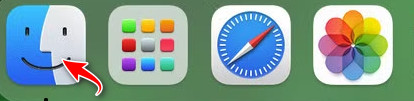
2 Adım. Sol kenar çubuğunda, üzerine tıklayın Dosya İndir.
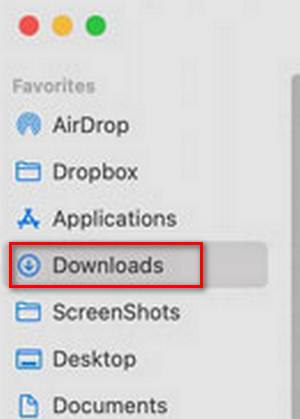
3 Adım. Silmek istediğiniz dosyaları seçin. Bir dosyaya sağ tıklayın ve seçin Çöp Kutusuna TaşıVeya şuraya gidebilirsiniz: fileto tıklanacak menü Çöp Kutusuna Taşı.
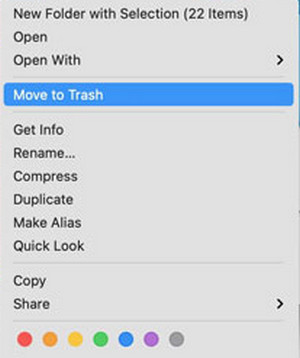
4 Adım. Bu indirmeleri kalıcı olarak silmek istiyorsanız, sağ tıklayın Çöp Dock'taki düğmeye basın ve seçin Empty Trash.
Bölüm 3: Depolama Yönetim Aracıyla İndirilenler Nasıl Silinir
Depolama Yönetimi Aracı, Finder gibi Mac'inizde yerleşiktir. Adından da anlaşılacağı gibi, Mac'inizdeki depolama alanını yönetebilir, bu da bilgisayarınızda depolanan tüm verilerinizin burada bulunabileceği anlamına gelir. Mac'teki indirmeleri silmek için şu basit adımları izleyin.
1 Adım. Tıkla Elma menüsü tıklayın.
2 Adım. MyCAD'de yazılım Güncelleme ye git Sistem Ayarları > Genel > Depolama.
3 Adım. Bul ve tıkla Belgeler. Ardından, seçin Dosya İndir.
4 Adım. Artık ihtiyacınız olmayan dosyaları seçin ve ardından Sil.
Not: Silinen dosyalar şuraya gidecek: Çöp. Mac'ten indirmeleri kalıcı olarak kaldırmak istiyorsanız, Mac'i boşaltmayı unutmayın. Çöp Bu indirmeleri depolama yönetiminden sildikten sonra.
Sonuç
Mac'te indirilenler nasıl silinir? Şimdi, gereksiz indirmeleri silmek için yukarıda sunduğumuz yöntemleri deneyebilirsiniz. İndirmeleri manuel olarak kaldırmayı seçerseniz çöp kutunuzu boşaltmayı unutmayın. Ancak Mac Cleaner'ı seçerseniz, iki kez kontrol etmenize gerek kalmaz.
İlgili Makaleler
Birçok kişi gizli modda gezinmenin iz bırakmadığını düşünür, ancak öyle değildir. Bu makale gizliliğinizi korumak için gizli geçmişi nasıl temizleyeceğinizi ayrıntılı olarak açıklayacaktır.
Mac'te tek, birden fazla veya tüm mesajları silmek farklı işlemler gerektirir. Ayrıca mesajları yalnızca Mac'te silmek de mümkündür.
Bu kılavuz, iCloud yedeklemenizi silerseniz ne olacağını ve çeşitli cihazlarda iCloud depolama alanınızı nasıl boşaltacağınızı anlatır.
Çerezlerin ne olduğunu bilmiyor olabilirsiniz, ancak bunları günlük çevrimiçi hizmetleri kullanımınızda görmüşsünüzdür. Bu makale, Chrome'da Çerezleri nasıl yöneteceğinizi ve sileceğinizi anlatır.

